Resources voor beheerhulpprogramma's migreren naar global Azure
Belangrijk
Sinds augustus 2018 accepteren we geen nieuwe klanten of implementeren we nieuwe functies en services in de oorspronkelijke Microsoft Cloud Duitsland-locaties.
Op basis van de ontwikkeling van de behoeften van klanten hebben we onlangs twee nieuwe datacentrumregio's in Duitsland gelanceerd , die klantgegevenslocatie bieden, volledige connectiviteit met het wereldwijde cloudnetwerk van Microsoft, evenals concurrerende prijzen op de markt.
Daarnaast hebben we op 30 september 2020 aangekondigd dat Microsoft Cloud Duitsland op 29 oktober 2021 zou worden gesloten. Meer informatie vindt u hier: https://www.microsoft.com/cloud-platform/germany-cloud-regions.
Profiteer van de breedte van functionaliteit, beveiliging op ondernemingsniveau en uitgebreide functies die beschikbaar zijn in onze nieuwe Duitse datacenterregio's door vandaag te migreren .
Dit artikel bevat informatie die u kan helpen bij het migreren van Azure-beheerhulpprogramma's van Azure Duitsland naar wereldwijde Azure.
Traffic Manager
Met Azure Traffic Manager kunt u een soepele migratie voltooien. U kunt echter geen Traffic Manager-profielen migreren die u in Azure Duitsland maakt naar wereldwijde Azure. (Tijdens een migratie migreert u Traffic Manager-eindpunten naar de doelomgeving, dus moet u het Traffic Manager-profiel toch bijwerken.)
U kunt extra eindpunten definiëren in de doelomgeving met Behulp van Traffic Manager terwijl deze nog steeds wordt uitgevoerd in de bronomgeving. Wanneer Traffic Manager wordt uitgevoerd in de nieuwe omgeving, kunt u nog steeds eindpunten definiëren die u nog niet hebt gemigreerd in de bronomgeving. Dit scenario staat bekend als het Blue-Green-scenario. Het scenario omvat de volgende stappen:
- Maak een nieuw Traffic Manager-profiel in global Azure.
- Definieer de eindpunten in Azure Duitsland.
- Wijzig uw DNS CNAME-record in het nieuwe Traffic Manager-profiel.
- Schakel het oude Traffic Manager-profiel uit.
- Eindpunten migreren en configureren. Voor elk eindpunt in Azure Duitsland:
- Migreer het eindpunt naar globale Azure.
- Wijzig het Traffic Manager-profiel om het nieuwe eindpunt te gebruiken.
Voor meer informatie:
- Vernieuw uw kennis door de Traffic Manager-zelfstudies te voltooien.
- Bekijk het Traffic Manager-overzicht.
- Een Traffic Manager-profiel maken.
- Lees meer over het Blue-Green-scenario.
Azure Backup
Azure Backup service biedt eenvoudige, veilige en kosteneffectieve oplossingen om een back-up van uw gegevens te maken en deze te herstellen vanuit de Microsoft Azure-cloud. De verplaatsing van back-upgegevens is nu ingeschakeld vanuit Duitsland - centraal (GEC) en Duitsland - noordoost (GNE) naar Duitsland - west-centraal (GWC) via PowerShell-cmdlets.
Vereiste voor het verplaatsen van hybride workloads
Zodra de verplaatsingsbewerking is gestart, worden back-ups gestopt in de bestaande kluizen. Het is dus belangrijk dat u uw gegevens in een nieuwe kluis in GWC beveiligt voor hybride workloads (Data Protection Manager (DPM) server/Azure Backup Server (MABS)/ Microsoft Azure Recovery Services (MARS) voordat u back-upgegevens uit de regio's gaat verplaatsen. Beveiligen in een nieuwe kluis:
- Maak een nieuwe kluis (VaultN) in GWC.
- Registreer uw DPM-server/MABS/MARS-agent opnieuw bij VaultN.
- Wijs beleid toe en begin met het maken van back-ups.
De eerste back-up is een volledige kopie, gevolgd door incrementele back-ups.
Belangrijk
- Voordat u de verplaatsingsbewerking voor back-upgegevens start, moet u ervoor zorgen dat de eerste volledige back-up in VaultN is voltooid.
- Behoud voor DPM/MABS de wachtwoordzin van de oorspronkelijke kluis op een veilige locatie, omdat u hetzelfde nodig hebt om gegevens uit de doelkluis te herstellen. Zonder de oorspronkelijke wachtwoordzin is herstel vanuit de bronkluis niet mogelijk.
Stap 1: de resources downloaden
Download en installeer de vereiste resources.
- Download de nieuwste versie van PowerShell (PowerShell 7).
- Gebruik de module Az.RecoveryServices versie 4.2.0 die beschikbaar is in Azure Cloud Shell.
- Werk alle MARS-agents bij naar de nieuwste versie.
- Valideer uw wachtwoordzin. Als u opnieuw wilt genereren, volgt u de validatiestappen.
Stap 2: Een doelkluis maken in GWC
Maak een doelkluis (Kluis 2) in GWC. Zie Een Recovery Services-kluis maken en configureren voor meer informatie over het maken van een kluis.
Notitie
- Zorg ervoor dat de kluis geen beveiligde items bevat.
- Zorg ervoor dat de doelkluis de benodigde redundantie heeft: lokaal redundante sorage (LRS) of geografisch redundante opslag (GRS).
Stap 3: - PowerShell gebruiken om verplaatsing van back-upgegevens te activeren
De bronkluis ophalen uit GNE of GEC
Voer deze cmdlets uit:
Connect-AzAccount -Environment AzureGermanCloudSet-AzContext -Subscription "subscriptionName"$srcVault = Get-AzRecoveryServicesVault -name “srcVault” -ResourceGroupName “TestSourceRG”
Notitie
srcVault= BronkluisTestSourceRG= Bronresourcegroep
De doelkluis ophalen in GWC
Voer deze cmdlets uit:
Connect-AzAccountSet-AzContext -Subscription "subscriptionName"$trgVault = Get-AzRecoveryServicesVault -name “targetVault” -ResourceGroupName “TestTargetRG”
Notitie
targetVault= DoelkluisTestTargetRG= Resourcegroep testen
Validatie uitvoeren
Voer deze cmdlets uit:
$validated = $false$validated = Test-AzRecoveryServicesDSMove -SourceVault $srcVault -TargetVault $trgVault
DS-verplaatsing initialiseren/voorbereiden
Voer deze cmdlets uit:
Connect-AzAccount -Environment AzureGermanCloudSet-AzContext -SubscriptionName $srcSub-
if($validated) { $corr = Initialize-AzRecoveryServicesDSMove -SourceVault $srcVault -TargetVault $trgVault } $corr
DS-verplaatsing activeren
Voer deze cmdlets uit:
Connect-AzAccountSet-AzContext -SubscriptionName $trgSubCopy-AzRecoveryServicesVault - CorrelationIdForDataMove $corr -SourceVault $srcVault -TargetVault $trgVault -Force
U kunt de bewerking bewaken met behulp van de Get-AzRecoveryServicesBackupJob cmdlet.
Notitie
- Tijdens de verplaatsing van back-upgegevens worden alle back-upitems verplaatst naar een tijdelijke status. In deze status worden de nieuwe herstelpunten (RPS's) niet gemaakt en worden oude RP's niet opgeschoond.
- Omdat deze functie is ingeschakeld in GEC en GNE, raden we u aan deze stappen uit te voeren op een kleine kluis en de verplaatsing te valideren. Voer deze stappen uit op alle kluizen bij succes.
- De verplaatsing van back-upgegevens wordt geactiveerd voor de hele kluis, de verplaatsing vindt plaats per container (VM's, DPM- en MABS-servers en MARS-agents). Houd de voortgang van de verplaatsingen per container bij in de sectie Taken .
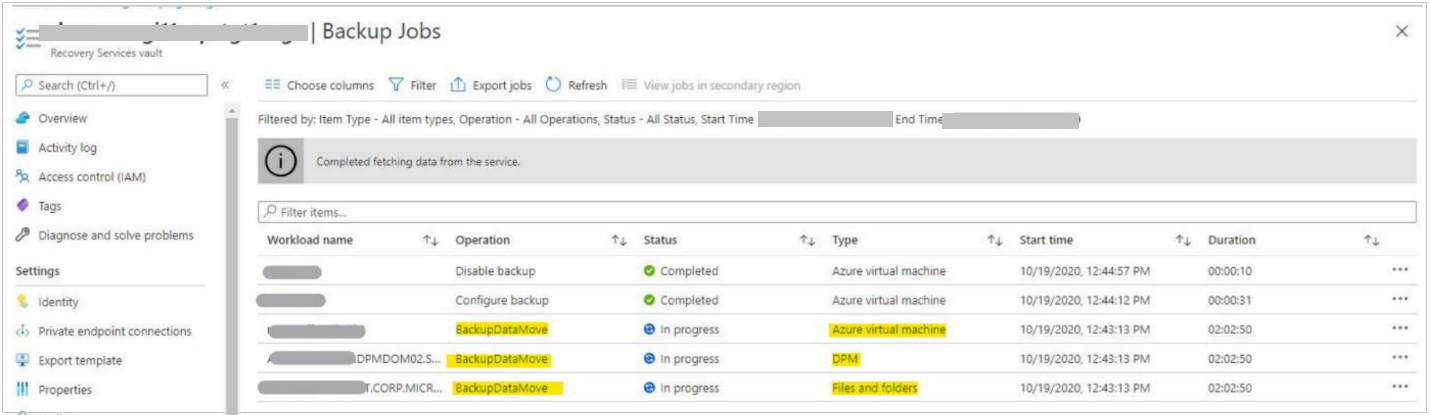
Tijdens de verplaatsingsbewerking worden de volgende acties geblokkeerd in de bronkluis:
- Nieuwe geplande back-ups
- Stop de back-up met gegevens verwijderen.
- Gegevens verwijderen
- Back-up hervatten
- Beleid wijzigen
Stap 4: De status van de verplaatsingstaak controleren
De verplaatsingsbewerking voor back-upgegevens vindt plaats per container. Voor Azure VM-back-ups worden de VM-back-ups beschouwd als de containers. Om de voortgang van de verplaatsingsbewerking voor back-upgegevens aan te geven, wordt er een taak gemaakt voor elke container.
Voer de volgende cmdlets uit om de taken te controleren:
Get-AzRecoveryServicesBackupJob -Operation BackupDataMove -VaultId $trgVault.ID$Jobs = Get-AzRecoveryServicesBackupJob -Operation BackupDataMove -VaultId $trgVault.IDGet-AzRecoveryServicesBackupJobDetail -Job $Jobs[0] -VaultId $trgVault.ID$JobDetails.ErrorDetails
Stap 5: Bewerkingen na verplaatsing
Zodra de bewerking voor het verplaatsen van back-upgegevens voor alle containers naar de doelkluis is voltooid, is er geen verdere actie vereist voor VM-back-ups.
Controleren of het verplaatsen van containers is voltooid
Als u wilt controleren of alle containers uit de bronkluis zijn verplaatst naar de doelkluis, gaat u naar de doelkluis en controleert u op alle containers in die kluis.
Voer de volgende cmdlet uit om alle VM's weer te geven die zijn verplaatst van de bronkluis naar de doelkluis:
Get-AzRecoveryServicesBackupContainer -BackupManagementType “AzureVM” -VaultId $trgVault.ID
Controleren of het verplaatsen van beleid is voltooid
Nadat de back-upgegevens naar de nieuwe regio zijn verplaatst, worden alle beleidsregels die zijn toegepast op back-upitems van Azure-VM's in de bronkluis toegepast op de doelkluis.
Als u wilt controleren of alle beleidsregels zijn verplaatst van de bronkluis naar de doelkluis, gaat u naar de doelkluis en voert u de volgende cmdlet uit om de lijst met alle verplaatste beleidsregels op te halen:
Get-AzRecoveryServicesBackupProtectionPolicy -VaultId $trgVault.ID
Deze beleidsregels blijven van toepassing op uw back-upgegevens na de verplaatsingsbewerking, zodat het levenscyclusbeheer van de verplaatste herstelpunten wordt voortgezet.
Om plotselinge opschoning van verschillende herstelpunten te voorkomen (die mogelijk zijn verlopen tijdens het verplaatsingsproces of die onmiddellijk na het verplaatsingsproces verlopen), wordt het opschonen van oudere herstelpunten (RPS's) gedurende een periode van 10 dagen na de verplaatsing onderbroken. Gedurende deze periode wordt u niet gefactureerd voor de aanvullende gegevens die door de oude RPS's worden gemaakt.
Belangrijk
Als u wilt herstellen van deze oudere RP's, herstelt u deze onmiddellijk de back-upgegevens binnen deze periode van 10 dagen. Zodra deze veiligheidsperiode is voltooid, worden de beleidsregels die worden toegepast op elk van de back-upitems van kracht en worden de oude RPS's opgeschoond.
Herstelbewerkingen
Azure Virtual Machines herstellen
Voor virtuele Azure-machines kunt u herstellen vanaf de herstelpunten in de doelkluis.
MARS-agent configureren
- Registreer u opnieuw bij de doelkluis.
- Herstel vanaf de herstelpunten.
- Registreer Post Recovery opnieuw bij de nieuwe kluis (VaultN) en hervat back-ups.
Notitie
Terwijl de MARS-agent is geregistreerd bij de doelkluis, worden er geen nieuwe back-ups uitgevoerd.
DPM/MABS configureren
Aanbevolen
Gebruik de externe DPM-methode om herstel uit te voeren. Zie Gegevens herstellen van Azure Backup Server voor meer informatie.
Notitie
- Original-Location Herstel (OLR) wordt niet ondersteund.
- Back-ups worden voortgezet in VaultN voor alle geregistreerde machines.
Andere optie
Voor Original-Location Herstel (OLR):
- Registreer de DPM-server/MABS opnieuw bij de doelkluis.
- Herstelbewerking uitvoeren.
- Registreer de DPM-server/MABS opnieuw bij de nieuwe kluis.
Notitie
Beperkingen van het gebruik van DPM:
- Back-upbewerking voor alle computers die zijn geregistreerd bij de DPM-server, worden gestopt wanneer u de DPM-server verbindt met de doelkluis.
- Nadat de DPM-server na het herstellen opnieuw is geregistreerd bij de nieuwe kluis, vindt consistentiecontroles plaats (de tijd die nodig is om hetzelfde te voltooien, is afhankelijk van de hoeveelheid gegevens) voordat back-ups worden hervat.
Foutcodes
UserErrorConflictingDataMoveOnVault
Bericht: Er is nog een bewerking voor gegevensverplaatsing die momenteel wordt uitgevoerd in de kluis.
Scenario: U probeert de bewerking voor het verplaatsen van gegevens in een bronkluis uit te voeren, terwijl andere bewerking voor gegevensverplaatsing al wordt uitgevoerd in dezelfde bronkluis.
Aanbevolen actie: Wacht totdat de huidige verplaatsingsbewerking is voltooid en probeer het opnieuw.
UserErrorOperationNotAllowedDuringDataMove
Bericht: Deze bewerking is niet toegestaan omdat de bewerking voor het verplaatsen van gegevens wordt uitgevoerd.
Scenario 's: Terwijl de bewerking voor het verplaatsen van gegevens wordt uitgevoerd, zijn de volgende bewerkingen niet toegestaan in de bronkluis:
- Back-up stoppen met gegevens behouden
- Back-up stoppen met gegevens verwijderen.
- Back-upgegevens verwijderen.
- Back-up hervatten
- Beleid wijzigen.
Aanbevolen actie: Wacht totdat de bewerking voor het verplaatsen van gegevens is voltooid en probeer het opnieuw. Meer informatie over de ondersteunde bewerkingen.
UserErrorNoContainersFoundForDataMove
Bericht: Er zijn geen containers in deze kluis die worden ondersteund voor het verplaatsen van gegevens.
Scenario 's: Dit bericht wordt weergegeven als:
- De bronkluis heeft helemaal geen containers.
- Bronkluis heeft alleen niet-ondersteunde containers.
- De bronkluis bevat alle containers die eerder zijn verplaatst naar een bepaalde doelkluis en u hebt IgnoreMoved = true doorgegeven in de API.
Aanbevolen actie:Meer informatie over de ondersteunde containers voor het verplaatsen van gegevens.
UserErrorDataMoveNotSupportedAtContainerLevel
Bericht: Bewerking voor het verplaatsen van gegevens wordt niet ondersteund op containerniveau.
Scenario: U hebt een verplaatsingsbewerking op containerniveau voor gegevensverplaatsing gekozen.
Aanbevolen actie: Probeer de verplaatsingsbewerking van gegevens op kluisniveau uit.
UserErrorDataMoveNotAllowedContainer RegistrationInProgress
Bericht: Bewerking voor gegevensverplaatsing is niet toegestaan omdat een containerregistratiebewerking wordt uitgevoerd in de bronkluis.
Scenario: Er wordt een containerregistratiebewerking uitgevoerd in de bronkluis wanneer u gegevens hebt verplaatst.
Aanbevolen actie: Probeer de bewerking voor het verplaatsen van gegevens na enige tijd uit.
UserErrorDataMoveNotAllowedTargetVaultNotEmpty
Bericht: Bewerking voor gegevensverplaatsing is niet toegestaan omdat de doelkluis al enkele containers heeft geregistreerd.
Scenario: De gekozen doelkluis heeft al enkele containers geregistreerd.
Aanbevolen actie: Probeer de gegevensverplaatsingsbewerking uit te voeren op een lege doelkluis.
UserErrorUnsupportedSourceRegionForDataMove
Bericht: Bewerking voor het verplaatsen van gegevens wordt niet ondersteund voor deze regio.
Scenario: Bronregio is ongeldig.
Aanbevolen actie: Controleer de lijst met ondersteunde regio's voor het verplaatsen van gegevens.
UserErrorUnsupportedTargetRegionForDataMove
Bericht: Bewerking voor het verplaatsen van gegevens wordt niet ondersteund in deze regio.
Scenario: Id van doelregio is niet geldig.
Aanbevolen actie: Controleer de lijst met ondersteunde regio's voor het verplaatsen van gegevens.
UserErrorDataMoveTargetVaultWithPrivate EndpointNotSupported
Bericht: Gegevens kunnen niet worden verplaatst omdat de geselecteerde doelkluis privé-eindpunten heeft.
Scenario: Privé-eindpunten worden ingeschakeld in de doelkluis.
Aanbevolen actie: Verwijder de privé-eindpunten en voer de verplaatsingsbewerking opnieuw uit. Meer informatie over de ondersteunde bewerkingen.
UserErrorDataMoveSourceVaultWithPrivate EndpointNotSupported
Bericht: Gegevens kunnen niet worden verplaatst omdat de geselecteerde bronkluis privé-eindpunten heeft.
Scenario: Privé-eindpunten zijn ingeschakeld in de bronkluis.
Aanbevolen actie: Verwijder de privé-eindpunten en voer de verplaatsingsbewerking opnieuw uit. Meer informatie over de ondersteunde bewerkingen.
UserErrorDataMoveSourceVaultWithCMK NotSupported
Bericht: Gegevens kunnen niet worden verplaatst omdat geselecteerde bronkluis versleuteling is ingeschakeld.
Scenario: Customer-Managed sleutels (CMK) zijn ingeschakeld in de bronkluis.
Aanbevolen actie:Meer informatie over de ondersteunde bewerkingen.
UserErrorDataMoveTargetVaultWithCMKNotSupported
Bericht: Gegevens kunnen niet worden verplaatst omdat geselecteerde doelkluis versleuteling is ingeschakeld.
Scenario: Customer-Managed sleutels (CMK) zijn ingeschakeld in de doelkluis
Aanbevolen actie:Meer informatie over de ondersteunde bewerkingen.
Azure Scheduler
Azure Scheduler is sinds 31 januari 2022 volledig buiten gebruik gesteld. Als u planningstaken wilt maken, gebruikt u In plaats daarvan Azure Logic Apps in global Azure.
Voor meer informatie:
- Meer informatie vindt u in de zelfstudies voor Azure Logic Apps.
- Bekijk het overzicht van Azure Logic Apps.
Network Watcher
Het migreren van een Azure Network Watcher-exemplaar van Azure Duitsland naar globale Azure wordt momenteel niet ondersteund. U wordt aangeraden een nieuw Network Watcher exemplaar te maken en te configureren in globale Azure. Vergelijk vervolgens de resultaten tussen de oude en nieuwe omgevingen.
Voor meer informatie:
- Vernieuw uw kennis door de Network Watcher zelfstudies te voltooien.
- Bekijk het overzicht van Network Watcher.
- Meer informatie over stroomlogboeken voor netwerkbeveiligingsgroepen.
- Lees meer over Verbindingsmonitor.
Siteherstel
U kunt uw huidige Azure Site Recovery-installatie niet migreren naar globale Azure. U moet een nieuwe Site Recovery-oplossing instellen in globale Azure.
Zie Site Recovery gebruiken voor meer informatie over Site Recovery en voor meer informatie over het migreren van VM's van Azure Duitsland naar wereldwijde Azure.
Vernieuw uw kennis door deze stapsgewijze zelfstudies uit te voeren:
- Herstel na noodgevallen van Azure naar Azure
- Herstel na noodgevallen van VMware naar Azure
- Herstel na noodgevallen van Hyper-V naar Azure
Azure-beleid
U kunt beleid niet rechtstreeks migreren van Azure Duitsland naar wereldwijde Azure. Tijdens een migratie verandert het bereik van toegewezen beleidsregels meestal. Dit geldt met name wanneer het abonnement verschilt in de doelomgeving, zoals in dit scenario. U kunt echter beleidsdefinities behouden en opnieuw gebruiken in globale Azure.
Voer in de Azure CLI de volgende opdracht uit om alle beleidsregels in uw huidige omgeving weer te geven.
Notitie
Zorg ervoor dat u overschakelt naar de AzureGermanCloud-omgeving in de Azure CLI voordat u de volgende opdrachten uitvoert.
az policy definition list --query '[].{Type:policyType,Name:name}' --output table
Alleen beleidsregels exporteren met de waarde PolicyTypeCustom. PolicyRule exporteren naar een bestand. In het volgende voorbeeld wordt het aangepaste beleid 'Alleen Duitsland - centraal toestaan' (korte versie: allowgconly) geëxporteerd naar een bestand in de huidige map:
az policy definition show --name allowgconly --output json --query policyRule > policy.json
Het exportbestand ziet er ongeveer als volgt uit:
{
"if": {
"not": {
"equals": "germanycentral",
"field": "location"
}
},
"then": {
"effect": "Deny"
}
}
Schakel vervolgens over naar de globale Azure-omgeving. Wijzig de beleidsregel door het bestand te bewerken. Ga bijvoorbeeld naar germanycentralwesteurope.
{
"if": {
"not": {
"equals": "westeurope",
"field": "location"
}
},
"then": {
"effect": "Deny"
}
}
Maak het nieuwe beleid:
cat policy.json |az policy definition create --name "allowweonly" --rules @-
U hebt nu een nieuw beleid met de naam allowweonly. Het beleid staat alleen Europa - west toe als regio.
Wijs het beleid zo nodig toe aan de bereiken in uw nieuwe omgeving. U kunt de oude toewijzingen in Azure Duitsland documenteren door de volgende opdracht uit te voeren:
az policy assignment list
Voor meer informatie:
- Vernieuw uw kennis door de zelfstudie Over Azure-beleid te voltooien.
- Meer informatie over het weergeven van beleidsregels met behulp van de Azure CLI of het weergeven van beleidsregels met behulp van PowerShell.
- Informatie over het maken van een beleidsdefinitie met behulp van de Azure CLI of het maken van een beleidsdefinitie met behulp van PowerShell.
Veelgestelde vragen
Waar kan ik de back-upgegevens verplaatsen?
U kunt uw back-upgegevens verplaatsen van Recovery Services-kluizen (RSV's) in Duitsland - centraal (GEC) en Duitsland - noordoost (GNE) naar Duitsland - west-centraal (GWC).
Welke back-upgegevens kan ik verplaatsen?
Vanaf 21 juni 2021 kunt u de back-upgegevens voor de volgende workloads van de ene regio naar de andere verplaatsen:
- Azure Virtual Machines
- Hybride workloads
- Back-up van bestanden/mappen met mars-agent (Microsoft Azure Recovery Services)
- DPM-server (Data Protection Manager)
- Azure Backup-server (MABS)
Hoe kan ik back-upgegevens verplaatsen naar een andere regio?
Om ervoor te zorgen dat gegevens in de bestaande regio's niet verloren gaan, Azure Backup de verplaatsing van back-upgegevens van GEC en GNE naar GWC heeft ingeschakeld.
Tijdens de migratie worden back-ups gestopt in GEC en GNE. Het is dus essentieel om de workloads in de nieuwe regio te beveiligen voordat u de migratiebewerking start.
Wat moet u doen als de verplaatsing van back-upgegevens mislukt?
De back-upgegevens kunnen optreden vanwege de volgende foutscenario's:
| Foutberichten | Oorzaken |
|---|---|
| Geef een lege doelkluis op. De doelkluis mag geen back-upitems of back-upcontainers hebben. | U hebt een doelkluis gekozen die al een aantal beveiligde items bevat. |
| Azure Backup gegevens alleen mogen worden verplaatst naar ondersteunde doelregio's. | U hebt een doelkluis gekozen uit een regio die niet een van de ondersteunde regio's is voor verplaatsing. |
U moet een volledig nieuwe back-up proberen door dezelfde opdracht (hieronder gegeven) uit te voeren met een nieuwe lege doelkluis, of u kunt mislukte items uit de bronkluis opnieuw proberen en verplaatsen door een vlag aan te geven.
if($validated) {
$corr = Initialize-AzRecoveryServicesDSMove -SourceVault $srcVault -TargetVault $trgVault -RetryOnlyFailed
}
Zijn er kosten verbonden aan het verplaatsen van deze back-upgegevens?
Nee. Er zijn geen extra kosten verbonden aan het verplaatsen van uw back-upgegevens van de ene regio naar de andere. Azure Backup draagt de kosten voor het verplaatsen van gegevens in verschillende regio's. Zodra de verplaatsingsbewerking is voltooid, hebt u slechts een factureringsperiode van 10 dagen. Na deze periode wordt de facturering gestart in de Doelkluis.
Als ik problemen ondervind bij het verplaatsen van back-upgegevens, wie moet ik contact opnemen?
Voor problemen met het verplaatsen van back-upgegevens van GEC of GNE naar GWC, schrijft u naar ons.GESupportAzBackup@microsoft.com
Volgende stappen
Meer informatie over hulpprogramma's, technieken en aanbevelingen voor het migreren van resources in de volgende servicecategorieën: